Qué hacer si la cámara de Android no está escaneando códigos QR

Si su teléfono Android no escanea códigos QR, mantenga presionado el botón Google Lens. O descargue un escáner de códigos QR de Play Store.

Puede utilizar aplicaciones como WhatsApp y Telegram como su principal aplicación de mensajería instantánea. Pero, cuando su Internet no está cooperando y termina enviando un mensaje de texto normal , usa el que viene con su teléfono. Pero si ya está usando Signal, puede convertir la aplicación en su aplicación de SMS principal.
Esta es una opción que deberá habilitar manualmente, ya que no está activada de forma predeterminada. Pero, la buena noticia es que no te llevará mucho tiempo. Entonces, es algo que puedes hacer incluso si tienes prisa.
Cómo convertir Signal en su aplicación de SMS predeterminada
Antes de comenzar, tenga en cuenta que no estarán seguros al enviar SMS a través de Signal. Eso significa que sus mensajes no serán encriptados como los mensajes que los usuarios de Signal se envían entre sí. Cuando envíe los mensajes, verá un candado abierto que le recordará que lo que está a punto de enviar no es seguro.
Para que Signal sea tu mensaje de texto principal, deberás:
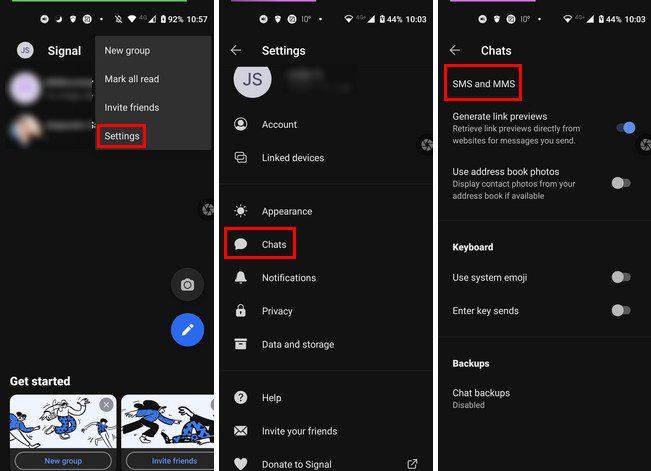
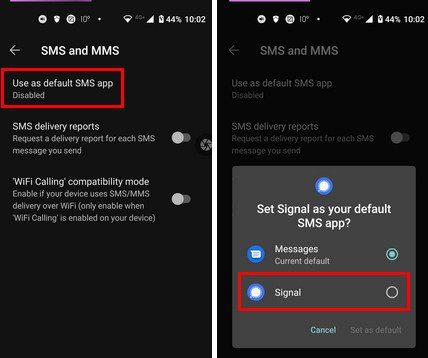
Cuando envía un mensaje a alguien en Signal, el botón de envío estará en azul, lo que significa que el mensaje que va a enviar es seguro. Pero, si tu contacto no está en Signal, el botón de enviar estará en gris.
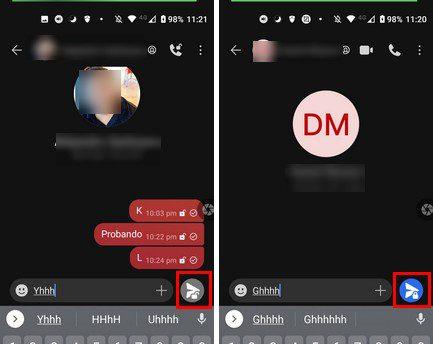
Si el botón de enviar de un contacto está en azul, tócalo y aparecerá la opción de enviar un mensaje no seguro. Si Signal no envía mensajes en ningún momento, hay varios consejos que puede probar para solucionar el problema.
Cómo enviar mensajes en Signal
Ahora que Signal es la aplicación en la que envías todos los mensajes, es importante saber cómo usar todas las funciones que ofrece Signal al enviar un mensaje. Por ejemplo, ¿sabías que puedes enviar una imagen que solo se puede ver una vez? Puedes hacer esto tocando el ícono de la cámara, y una vez que hayas elegido la imagen que deseas enviar, toca la flecha que está en un círculo.

Al tocar el ícono de la imagen a la derecha, puede elegir cuál desea que sea la calidad de la foto. Puede elegir entre Estándar, que es más rápido y usa menos datos. La opción Alta es más lenta y usará más datos. En la parte superior, verás más opciones para hacer cosas como:

Si hay un mensaje que desea enviar a varios contactos a la vez, puede hacerlo tocando el ícono de la cámara en la página principal de la aplicación. Toque la flecha a la derecha de la barra de mensajes y elija los contactos a los que desea enviarlo. Después de eso, agregue su imagen, edítela y agregue su mensaje. Simplemente toque el botón azul de enviar con el candado en la parte inferior derecha para enviar el mensaje.
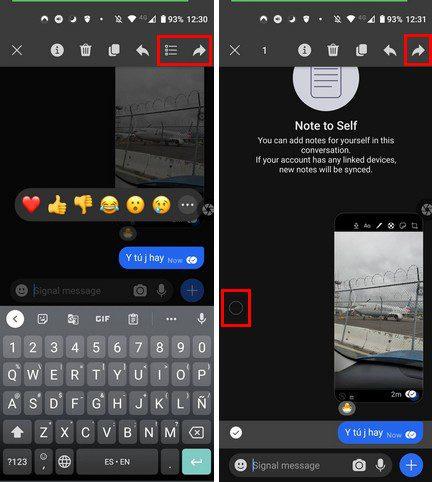
Para reenviar un mensaje, mantenga presionado el mensaje que desea reenviar. En la parte superior, verás opciones, incluida la de reenviar un mensaje . Si desea reenviar más de un mensaje, toque el ícono con tres puntos con una línea al costado, elija sus mensajes y reenvíelos.
Si está utilizando el cliente de escritorio para Signal, deberá seleccionar los tres puntos cuando pase el cursor sobre el mensaje que desea reenviar. Seleccione la opción Reenviar y luego elija los chats. Solo se puede elegir un máximo de cinco personas.
Conclusión
Cuando WhatsApp presentó esos términos y condiciones, nadie estaba contento con Signal; de repente se convirtió en la aplicación favorita de todos. Las descargas se dispararon al igual que Telegrams. Ahora ya sabes todo lo que hay que saber sobre cómo enviar mensajes en Signal e incluso editar tus imágenes. ¿Dejaste WhatsApp para empezar a usar Signal, o estás usando ambos? Comparta sus pensamientos en los comentarios a continuación y no olvide compartir el artículo con otros en las redes sociales.
Si su teléfono Android no escanea códigos QR, mantenga presionado el botón Google Lens. O descargue un escáner de códigos QR de Play Store.
Si la pantalla de tu Android se pone verde, fuerza el apagado del dispositivo y realiza un restablecimiento completo. Si el problema persiste, vaya a un taller de reparación.
El error 400 de YouTube generalmente indica que su conexión es inestable o que está usando una configuración de fecha y hora incorrecta.
El teléfono inteligente en su bolsillo es más poderoso que las computadoras que se usan para llevar a un hombre a la luna. Estos dispositivos tienen tanta potencia y son tan
Para corregir errores de comunicación de Android Auto, verifique el cable y los puertos USB. Luego actualice sus aplicaciones y la versión del sistema operativo Android.
Si otras personas tienen acceso a su teléfono Android, es posible que eliminen accidentalmente sus aplicaciones. He aquí cómo evitar eso.
Puede eliminar sus fotos de su teléfono, después de cargarlas todas en Google Photos. Use la función Liberar espacio para hacer el trabajo.
Obtenga toda la información que necesita escaneando cualquier código QR con una de estas aplicaciones gratuitas de Android. Las aplicaciones más populares.
Samsung no solo sorprendió a todos al lanzar tres nuevas tabletas junto con el Galaxy S22, sino que estas tabletas son mucho más capaces de lo que podrías.
Hay diferentes formas de apagar su Samsung Galaxy S22. Descubre todas sus opciones en este artículo.
Obtenga el mejor audio para sus reuniones de Zoom realizando los siguientes cambios en la configuración. Mira cuáles son.
Vea cómo puede usar las funciones integradas de Telegram para eliminar una foto de perfil antigua. Descubre cómo también puedes ocultar tu foto de perfil.
¿Su dispositivo Android no ha recibido ninguna actualización durante bastante tiempo? Aquí están las posibles razones de por qué.
Vea cómo puede ayudar a sus amigos a conectarse a Internet compartiendo sus datos móviles. Estos son los pasos fáciles de seguir para principiantes.
Vea lo fácil que es transferir archivos desde su dispositivo Android a su computadora usando la aplicación de Microsoft Office.
Aprende a hablar cualquier idioma con la ayuda de Spotify. Tiene dos características que puede usar de forma gratuita en cualquier momento.
Vea cómo puede habilitar y usar imagen en imagen en WhatsApp. Sigue leyendo para ver lo fácil que es usarlo para Android.
A pesar de lo maravilloso y poderoso que es el Galaxy Tab S8, hay ocasiones en las que es posible que desee reiniciarlo o apagarlo. Ya sea porque una aplicación es
¿Conoces algún código morse que quieras practicar? Vea cómo puede usar el diseño del código morse en Gboard para todos los dispositivos Android.
Vea lo que depara el Easter Egg de Android 11 para esta versión de Android. Además, vea cómo puede jugar y mantenerse al día con el juego.
Si bien no puede deshabilitar permanentemente las publicaciones sugeridas en Facebook, puede gestionar lo que ve como publicaciones sugeridas. Descubre cómo optimizar tu experiencia en la red.
¿No puedes enviar una solicitud de amistad en Facebook? Aquí están las posibles razones y trucos para solucionar el problema.
Aprende a agregar una <strong>publicación anónima</strong> en un grupo de Facebook fácilmente siguiendo estos pasos.
Descubre cómo desenfocar el fondo en Zoom para mantener la privacidad durante tus videollamadas. Aprende paso a paso con esta guía útil.
Zoom se ha convertido en un elemento básico en nuestra vida diaria, que nuestro nombre Zoom es casi el mismo que nuestra identidad. En este artículo, aprenderás cómo solucionar problemas al cambiar tu nombre en Zoom.
¿Se pregunta dónde está la carpeta segura en su teléfono Samsung? Vea diferentes formas de acceder a la Carpeta Segura en teléfonos Samsung Galaxy.
¿Steam tarda demasiado en confirmar tu compra? Aquí se muestran todas las formas de corregir el error de compra (transacción) pendiente en Steam.
Si borraste accidentalmente tus fotos de Google Photos, no te preocupes. Aquí te mostramos cómo recuperarlas de la Papelera y qué hacer si fueron eliminadas permanentemente.
Debido a que Gramblr no está funcionando, le ofrecemos algunas de las mejores alternativas de Gramblr del año para programar su contenido en redes sociales de forma fácil y gratuita.
Si tiene problemas con la Biblioteca familiar de Google Play y no puede compartir, aquí hay algunos consejos que debe verificar para resolver el problema.




























